Glances je výkonná aplikace pro monitorování systémukterý je přístupný přes webový prohlížeč přes síť nebo na místním počítači. Může monitorovat vše od využití procesoru, dostupné systémové paměti, načtení, vstupu / výstupu na disk, kapacity souborového systému a mnohem více. Aplikace je bezplatná a zdrojový kód je k dispozici na serveru Github.
V této příručce se podíváme, jak nastavitSleduje systémový pohled na Linux. Linux však není jediným operačním systémem, na kterém může běžet. Pokud provozujete server Windows nebo dokonce Mac OS, funguje to také tam, protože je multiplatformní.
Nainstalujte pohledy
Aplikace Glances je k dispozici pro instalaci doUživatelé systému Linux několika způsoby, například samoinstalační skript Bash, instalovatelný modul od Python Pip a instalační balíčky na několika oblíbených operačních systémech Linux (Ubuntu, Arch Linux, Debian, Fedora atd.).
Chcete-li zahájit instalaci Glances ve vašem operačním systému Linux, spusťte okno terminálu stisknutím Ctrl + Alt + T nebo Ctrl + Shift + T. Poté postupujte podle pokynů na příkazovém řádku uvedených níže pro operační systém, který používáte.
Ubuntu
Aplikace Glances je snadno dostupná pro instalaci na Ubuntu Linuxu prostřednictvím softwarového úložiště „Universe“. Chcete-li nainstalovat program do svého systému, použijte Apt příkaz níže.
sudo apt install glances
Debian
V systému Debian Linux je program pro monitorování systému Glances nainstalovatelný prostřednictvím „hlavního“ úložiště softwaru. Chcete-li jej nainstalovat na Debian, použijte následující Apt-get příkaz v okně terminálu.
sudo apt-get install glances
Arch Linux
Glances lze nainstalovat na Arch Linux prostřednictvím softwarového úložiště „Community“. Chcete-li povolit „Community“ v Arch Linuxu, otevřete konfigurační soubor Pacman v Nano pomocí následujícího příkazu.
sudo nano -w /etc/pacman.conf
Procházejte konfiguračním souborem pomocí Šipka dolů na klávesnici a najděte „Komunita“. Odtud odstraňte před symbol symbol # a všechny řádky přímo pod ním.
Po úpravě softwarového úložiště „Community“ v konfiguračním souboru Pacman uložte úpravy stisknutím Ctrl + Oa ukončete editor pomocí Ctrl + X.
Po dokončení úprav konfiguračního souboru Pacman znovu synchronizujte Arch Linux s oficiálními servery.
sudo pacman -Syy
Po synchronizaci všeho budete moci nainstalovat aplikaci Glances na Arch Linux pomocí následujícího příkazu.
sudo pacman -S glances
Fedora
Pokud chcete získat pohledy na Fedora Linux,není třeba aktivovat RPMFusion ani žádné jiné softwarové úložiště třetích stran. Místo toho je aplikace snadno dostupná v primárních repozitářích Fedory. Chcete-li jej nastavit, spusťte následující dnf příkaz níže.
sudo dnf install glances
OpenSUSE
V systému OpenSUSE Linux je Glances k dispozici pro instalaci prostřednictvím softwarového úložiště „OSS All“. Chcete-li zahájit instalaci, použijte následující Zypper příkaz v okně terminálu.
sudo zypper install glances
Snap balíček
Pohledy jsou v obchodě Snap. Pokud tedy máte potíže s instalací aplikace pro sledování systému Glances nainstalovanou ve vaší distribuci výběru, ale můžete nainstalovat Snaps, je tato metoda instalace tou správnou cestou.
Chcete-li nainstalovat pohledy prostřednictvím úložiště Snap, začněte aktivací běhového modulu Snapd. Jakmile je runtime povoleno, použijte rychlá instalace příkaz níže, aby aplikace fungovala.
sudo snap install glances
Přístup k pohledům
Aplikace Glances je přístupná pro monitorováníváš systém v režimu konzoly spuštěním v okně terminálu a pomocí webového prohlížeče. V této příručce vám ukážeme, jak získat přístup a používat pohledy oběma způsoby.
Terminál

Přestože se Glances silně zaměřuje na webrozhraní, je zcela možné se podívat na aplikaci pro monitorování systému z okna terminálu, na kterém je software spuštěn. Chcete-li se k němu dostat, spusťte terminál pomocí Ctrl + Alt + T nebo Ctrl + Alt + T. Poté, co je otevřen příkazový řádek, spusťte níže uvedený příkaz pro přístup k Glances.
glances
Odtud budete moci sledovat mnoho aspektů vašeho serveru Linux nebo pracovní stanice. Monitorovací přístrojovou desku lze rychle zavřít stisknutím Ctrl + C na klávesnici.
webový prohlížeč
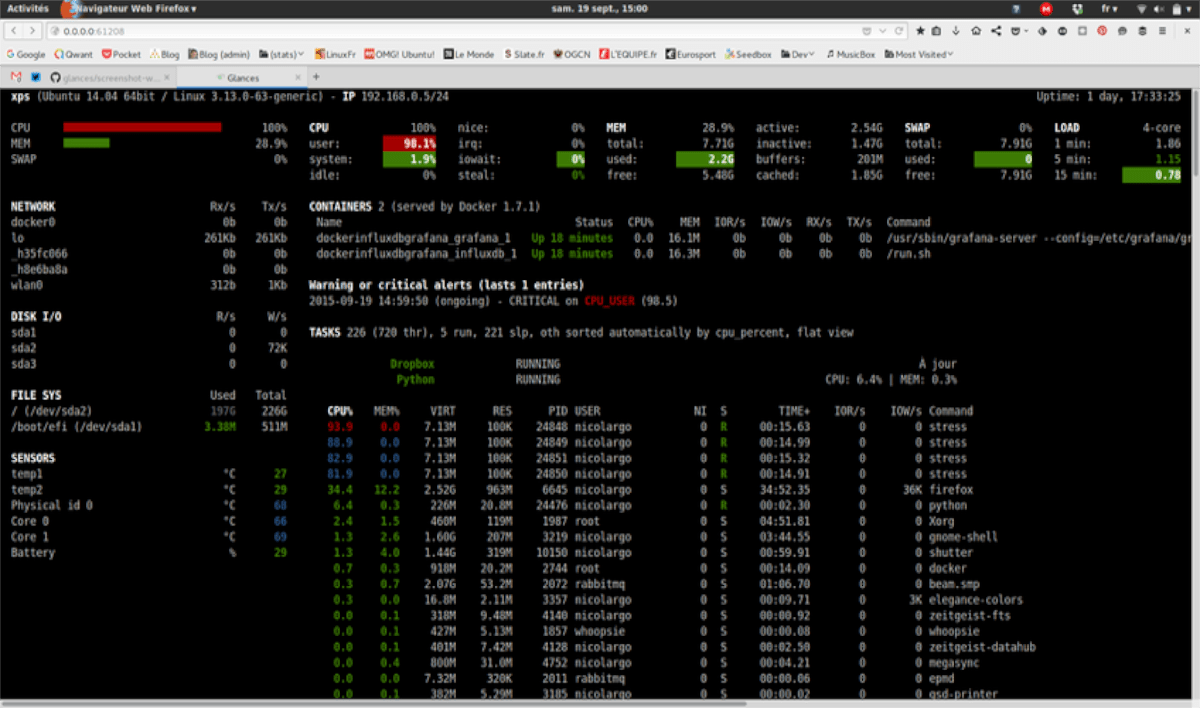
Monitor systému Glances má nástroj pro monitorování hvězdného systému pro web. Funguje jako jednoduchý webový server na portu 61208 a je přístupný každému, kdo má webový prohlížeč připojený ke stejné síti.
Chcete-li spustit Glances v režimu webového prohlížeče, spusťte okno terminálu s kombinací kláves Ctrl + Alt + T nebo Ctrl + Shift + T. Odtud použijte instalace pip příkaz k načtení modulu „láhev“.
Poznámka: pro použití láhve musíte nainstalovat pip
sudo pip install bottle
Po instalaci láhve spusťte Glances v režimu webového prohlížeče. Nezapomeňte na konec přidat symbol „&“, jak je to nutné nebo nebude možné software odeslat na pozadí.
glances -w &
Zrušte proces a odešlete jej na pozadí pomocí popřít.
disown
Odtud budete mít přístup k monitorovacímu rozhraní Glances z libovolného prohlížeče připojeného ke stejné síti pomocí:
hostname-of-linux-machine:61208
Potřebujete ukončit uživatelské rozhraní prohlížeče Glances? Běh:
killall glances</p>













Komentáře